วิธีการแปลง WAV เป็น MP3 ด้วยตัวแปลงฟรี 5 อันดับแรก
WAV เป็นรูปแบบหลักที่ใช้ในระบบ Windows สำหรับไฟล์เสียงและซีดีแบบดิบและไม่มีการบีบอัดมีขนาดใหญ่ ที่ปลายด้านตรงข้ามของ WAV MP3 จะถูกบีบอัดและมีขนาดเล็ก ยิ่งไปกว่านั้นมันเป็นที่ยอมรับมากกว่า WAV ในสตรีมมิ่งหรือเครื่องเล่นอื่น ๆ
ด้วยเหตุนี้คุณจึงมาถูกที่แล้ว
หน้านี้เป็นคำแนะนำโดยละเอียดในการแปลง WAV เป็น MP3 ด้วยตัวแปลงฟรี 5 อันดับแรก
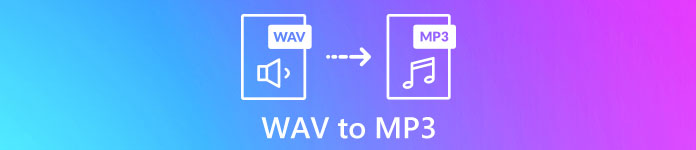
ส่วนที่ 1 ฟรีแปลง WAV เป็น MP3 ออนไลน์
มีโปรแกรมแปลงไฟล์มากมายและ 1 อันดับแรกในรายการคือ แปลงเสียงฟรี. เป็นเครื่องมือออนไลน์ในการเปลี่ยน WAV เป็น MP3 เมื่อเทียบกับตัวแปลง WAV เป็น MP3 ออนไลน์อื่น ๆ ฟรีแวร์นี้ฟรี 100% โดยไม่มีโฆษณาใด ๆ บนคอมพิวเตอร์ Windows และ Mac คุณจะได้รับประโยชน์จากซอฟต์แวร์แปลง WAV เป็น MP3 ดังต่อไปนี้:
- 1. แปลง WAV เป็น MP3 โดยไม่ จำกัด ขนาดหรือจำนวน
- 2. ฟรีแปลง WAV เป็น MP3 โดยไม่ต้องสมัคร
- 3. แบทช์เปลี่ยน WAV เป็น MP3 เพื่อประหยัดเวลาของคุณ
- 4. ปรับบิตเรตเพื่อบีบอัดขนาดไฟล์เอาต์พุต
- 5. แยกเสียงพื้นหลังจากวิดีโอ YouTube และภาพยนตร์อื่น ๆ
ขั้นตอนของการแปลง WAV เป็น MP4 นั้นค่อนข้างง่าย
ขั้นตอนที่ 1. เปิด ไซต์นี้ บนคอมพิวเตอร์ของคุณ คลิก เพิ่มไฟล์เพื่อแปลง และดาวน์โหลดและติดตั้งตัวเปิดตัวแปลงซึ่งสามารถรวมการแปลงทั้งหมดเข้ากับกระบวนการดาวน์โหลด
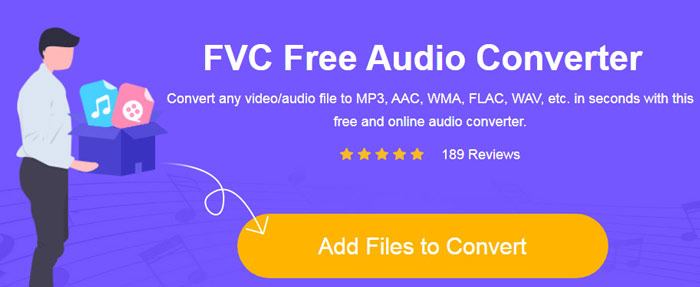
ขั้นตอนที่ 2. หลังจากการติดตั้งสำเร็จกล่องโต้ตอบเปิดจะปรากฏขึ้นและคุณควรเลือกไฟล์ WAV ไฟล์หรือไฟล์ในคอมพิวเตอร์ของคุณเพื่อเพิ่มลงในฟรีแวร์นี้
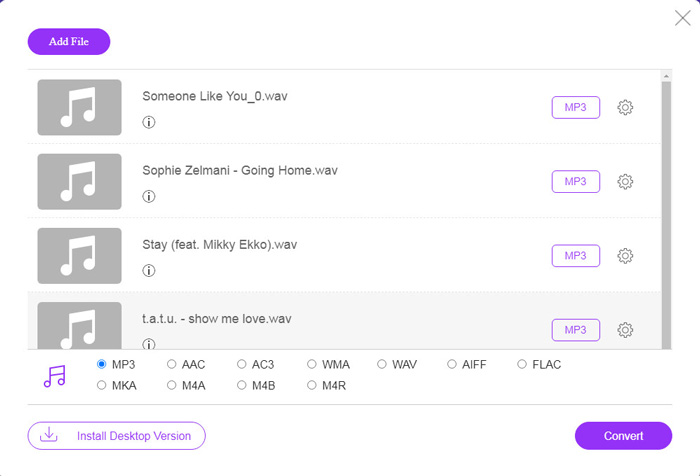
ขั้นตอนที่ 3. เลือกช่องทำเครื่องหมายของ MP3 ที่ด้านล่างเป็นรูปแบบผลลัพธ์แล้วคลิก แปลง เพื่อเลือกเส้นทางปลายทางสำหรับบันทึกไฟล์ MP3 ที่แปลงแล้ว แล้วคลิก แปลง อีกครั้งเพื่อเริ่มการแปลง WAV เป็น MP3 ทางออนไลน์
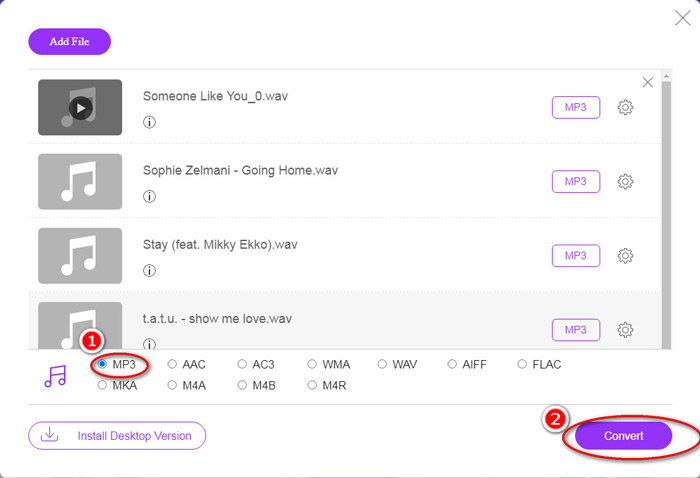
หากคุณต้องการบีบอัดไฟล์ MP3 เพียงคลิกไอคอนรูปเฟืองและปรับค่าบิตเรตจาก 96 ถึง 320 kbps
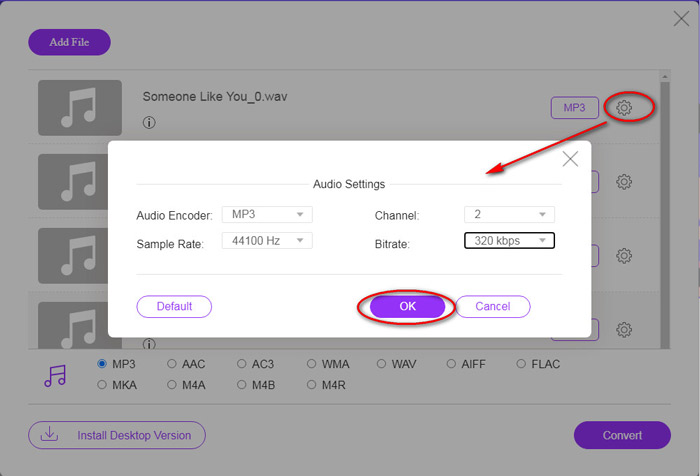
โบนัสเพิ่มเติมของวิธีนี้คือคุณสามารถทำได้ แปลงวิดีโอเป็น MP3 เพื่อแยกเพลงประกอบได้อย่างอิสระ
ส่วนที่ 2 ฟรีแปลง WAV เป็น MP3 ใน iTunes
iTunes เป็นอีกหนึ่งฟรีแวร์ในการแปลง WAV เป็น MP3 ด้วยโปรแกรมนี้คุณสามารถแปลง WAV เป็น MP3, AAC, AIFF และ Apple Lossless ได้อย่างง่ายดาย ในทางตรงกันข้ามมันสามารถเปลี่ยน MP3, AAC, AIFF และอื่น ๆ ให้เป็น WAV ได้
ทำตามขั้นตอนง่ายๆที่ระบุไว้ด้านล่างเพื่อรับทราบ
ขั้นตอนที่ 1. เรียกใช้ iTunes บนคอมพิวเตอร์ Windows หรือ Mac คลิก แก้ไข ในเมนูเพื่อเลือก ค่ากำหนด. คลิกนำเข้าการตั้งค่าเพื่อทำการตั้งค่า MP3 เอาต์พุต
เลือก ตัวเข้ารหัส MP3 จาก นำเข้าโดยใช้ ตัวเลือกแบบเลื่อนลง
เลือกคุณภาพ MP3 จาก การตั้งค่า ตัวเลือกแบบเลื่อนลง (จาก 16 ถึง 320 kbps)
คลิก ตกลง เพื่อบันทึกและปิดการตั้งค่า
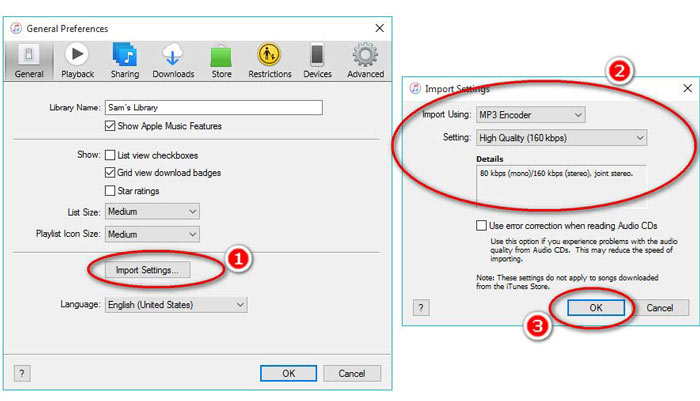
ขั้นตอนที่ 2. ลากและวางไฟล์ WAV ลงในคลัง iTunes เลือกเพลง WAV หรือเพลงที่คุณต้องการแปลงเป็น MP3 เลือก ไฟล์ ในเมนูให้เลือก แปลงแล้ว สร้างเวอร์ชัน MP3.
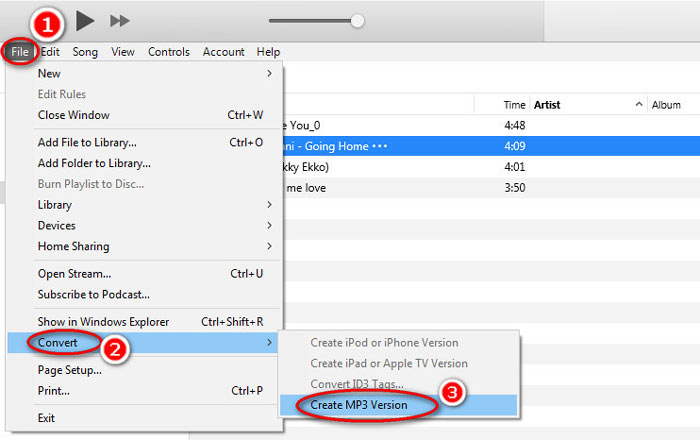
แค่นั้นแหละ! ไฟล์เพลง MP3 ใหม่จะปรากฏในไลบรารีของคุณถัดจากไฟล์ WAV ดั้งเดิม คุณสามารถแยกทั้งสองเวอร์ชันออกจากกันได้โดยคลิกขวาที่ไฟล์แล้วเลือก รับข้อมูล.
ขั้นตอนที่ 3. จากนั้นคุณสามารถคัดลอกเพลง MP3 ที่สร้างขึ้น (คลิกขวาที่เพลงแล้วเลือก สำเนา) ในคลัง iTunes และวางในที่อื่น ๆ บนคอมพิวเตอร์ของคุณ
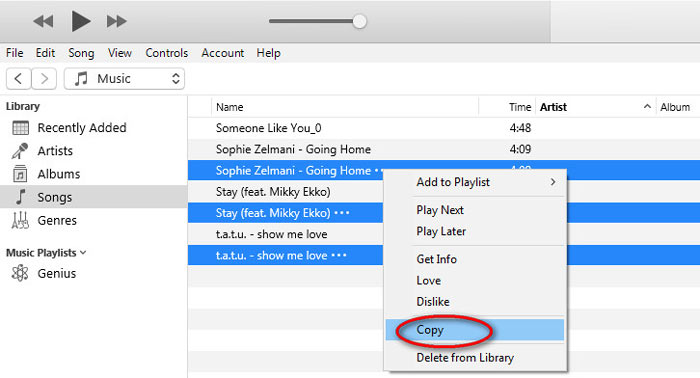
สิ่งสำคัญคือต้องจำไว้ว่า iTunes ไม่จัดการไฟล์เพลงที่คัดลอกมา
ส่วนที่ 3 ฟรีแปลง WAV เป็น MP3 ผ่าน Windows Media Player
Windows Media Player เป็นเครื่องเล่นในตัวบนคอมพิวเตอร์ Windows สามารถเปิดไฟล์ WAV ได้โดยตรง ที่นี่จะทำการแปลงไฟล์ MP3 นอกเหนือจากการแปลง WAV เป็น MP3 แล้วยังรองรับซีดีที่มีการแปลงเสียง WAV เป็น MP3
วิธีเริ่มต้นมีดังนี้
ขั้นตอนที่ 1. เรียกใช้ Windows Media Player บนคอมพิวเตอร์ของคุณค้นหาไฟล์ WAV ที่คุณโหลดบนแถบด้านข้าง คลิก จัดระเบียบ จากแผงด้านซ้ายของหน้าจอและทำตาม ตัวเลือก.
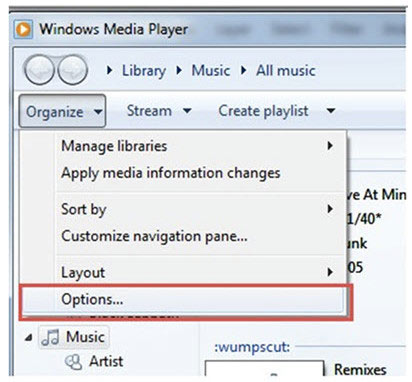
ขั้นตอนที่ 2. ไปที่ไฟล์ ฉีกเพลง แล้วเลือก MP3 ภายใต้ รูปแบบ ใน ฉีกการตั้งค่า มาตรา.
ขั้นตอนที่ 3. เลือกปรับคุณภาพเสียงแล้วคลิก สมัคร เพื่อเริ่มเปลี่ยน WAV เป็น MP3
จากนั้น Windows Media Player จะเริ่มการแปลงและไฟล์ MP3 ที่แปลงแล้วจะถูกบันทึกเป็นตำแหน่งที่ระบุไว้ในไฟล์ ฉีกเพลง ไปที่เมนูตำแหน่งนี้ภายในไฟล์ ฉีกเพลง แท็บ
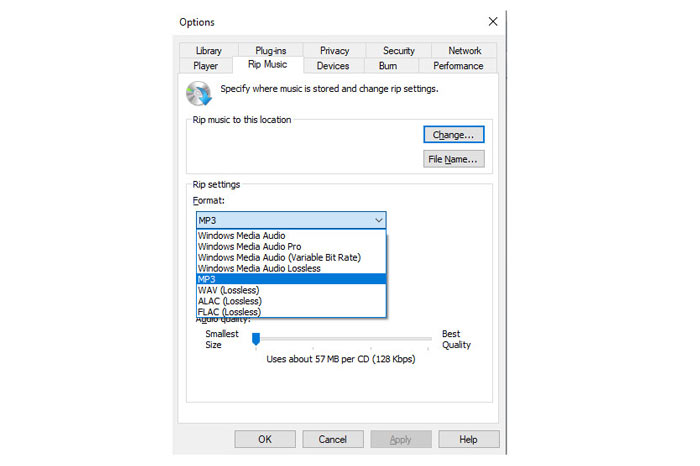
มีข้อแม้เพียงประการเดียว: วิธีการสร้าง WAV เป็น MP3 นี้ใช้ได้สำหรับผู้ใช้ Windows 10/8/7 เท่านั้นเนื่องจาก Windows Media Player ใช้งานได้กับคอมพิวเตอร์ Windows เท่านั้น
ส่วนที่ 4 ฟรีแปลง WAV เป็น MP3 ด้วย VLC
VLC คุณอาจใช้มันเป็นเครื่องเล่นสื่อเพื่อเปิดไฟล์ WAV อย่างไรก็ตามมันยังสามารถทำงานเป็นตัวแปลง WAV เช่น Windows Media Player ขั้นตอนในการแปลง WAV เป็น MP3 จะแตกต่างจากบน Windows Media Player
ขั้นตอนที่ 1. เรียกใช้ VLC บนคอมพิวเตอร์ของคุณและค้นหา สื่อ ในเมนูด้านบนและเลือก แปลง / บันทึก เพื่อเปิดไฟล์ เปิดสื่อ หน้าต่าง.
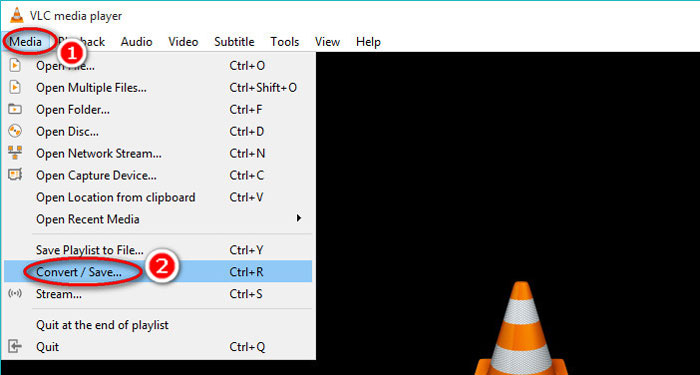
ขั้นตอนที่ 2. ใน เปิดสื่อ คลิกปุ่ม Add เพื่อนำเข้าไฟล์ WAV ที่คุณต้องการถ่ายโอนไปยัง MP3 คลิก แปลง / บันทึก เพื่อจะดำเนินการต่อ.
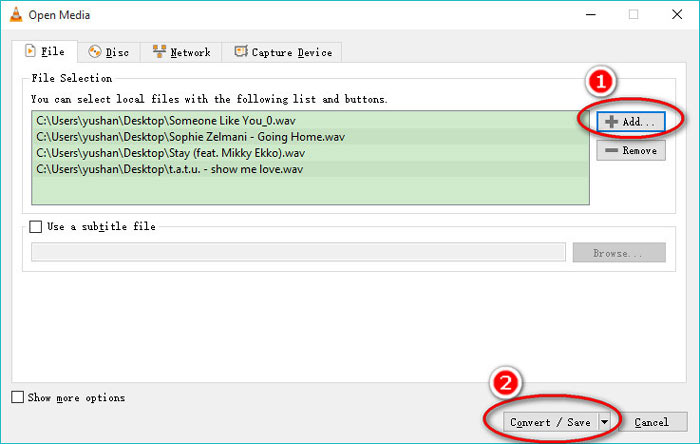
ขั้นตอนที่ 3. คลิกที่ลูกศรลงข้างๆ ข้อมูลส่วนตัว เลือก MP3 เป็นไฟล์เอาต์พุต
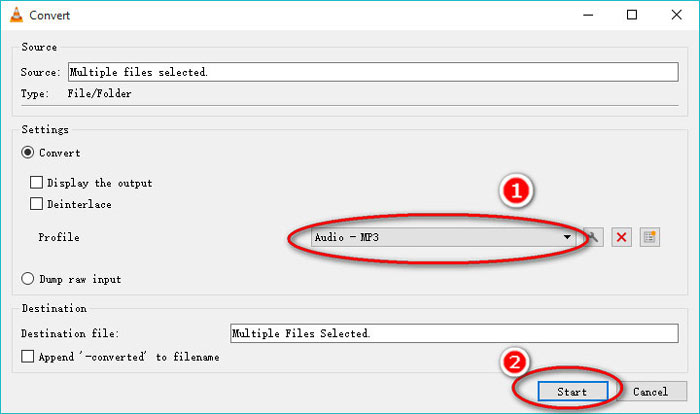
ในขณะที่ใช้ VLC คุณยังได้รับอนุญาตให้แปลงเสียงเป็นไฟล์ วอร์บิก (OGG), FLAC และซีดี คุณสามารถค้นหาไฟล์ MP3 ที่แปลงแล้วอยู่ในโฟลเดอร์เดียวกับไฟล์ WAV ดั้งเดิม
ต้องมีความชัดเจน: แม้ว่า VLC จะสามารถใช้กับคอมพิวเตอร์และโทรศัพท์มือถือได้ แต่คุณลักษณะการแปลงนี้มีไว้สำหรับผู้ใช้คอมพิวเตอร์เท่านั้นและคุณไม่สามารถแปลง WAV เป็น MP3 บนโทรศัพท์ iPhone หรือ Android ได้
ตอนที่ 5. ฟรีแปลง WAV เป็น MP3 ด้วย Audacity
Audacity เป็นซอฟต์แวร์แก้ไขเสียงฟรีที่คุณต้องคุ้นเคย นอกจากคุณสมบัติการแก้ไขที่ทรงพลังแล้ว Audacity ยังช่วยคุณส่งออก WAV เป็น MP3 ได้อีกด้วย
มาปรับปรุงกระบวนการ
ขั้นตอนที่ 1. ดาวน์โหลด Audacity บนคอมพิวเตอร์ Windows หรือ Mac ของคุณ ไปที่เมนูไฟล์ที่ด้านบนแล้วเลือก เปิด เพื่อเลือกไฟล์ WAV ที่จัดเก็บไว้ในคอมพิวเตอร์ของคุณ
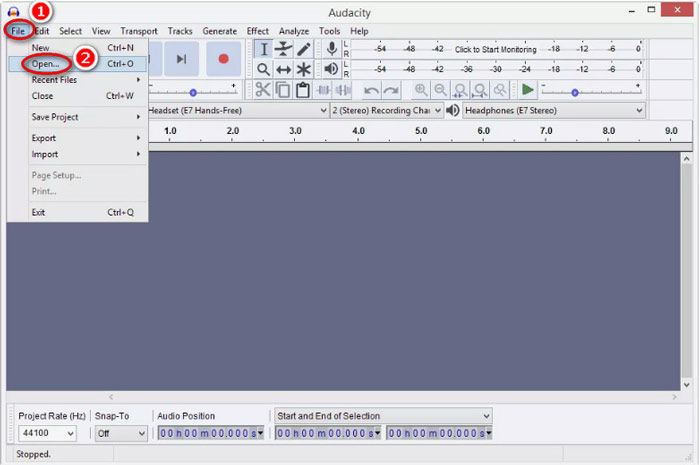
ขั้นตอนที่ 2. อีกครั้งคลิก ไฟล์เลือก ส่งออก และ ส่งออกเป็น MP3.
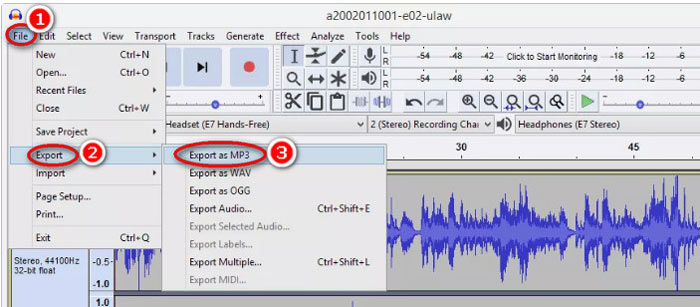
ขั้นตอนที่ 3. เลือกตำแหน่งที่จะบันทึกไฟล์ MP3 ที่แปลงแล้วแก้ไขแท็กข้อมูลเมตาหรือไม่ก็ได้แล้วคลิก ตกลง เพื่อเริ่มเปลี่ยน WAV เป็น MP3

สิ่งหนึ่งที่คุณควรสังเกตว่า Audacity ไม่อนุญาตให้มีการแปลงแบทช์และคุณต้องแปลง WAV เป็น MP3 ทีละรายการ
ตอนที่ 6. คำถามที่พบบ่อยเกี่ยวกับการแปลง WAV เป็น MP3
WAV VS MP3 อันไหนดีกว่ากัน?
อันที่ดีขึ้นอยู่กับสิ่งที่คุณต้องการ
1. ในแง่ของขนาดไฟล์ WAV มีขนาดใหญ่กว่า MP3
2. ในแง่ของคุณภาพเสียง WAV จะไม่สูญเสียและไม่มีการบีบอัดในขณะที่ MP3 เป็นรูปแบบที่สูญเสียและ WAV ให้คุณภาพเสียงที่ดีกว่า MP3
3. เมื่อพิจารณาถึงความเข้ากันได้ MP3 ถูกใช้อย่างแพร่หลายในบริการสตรีมมิ่งและเครื่องเล่นในขณะที่ WAV ส่วนใหญ่ใช้กับระบบ Windows และซีดี
การแปลง WAV เป็น MP3 จะสูญเสียคุณภาพหรือไม่?
ใช่. ในขณะที่แปลงไฟล์ WAV แบบไม่สูญเสียเป็นไฟล์ MP3 ที่สูญเสียคุณภาพจะสูญเสียคุณภาพ
คุณได้ยินความแตกต่างระหว่าง MP3 และ WAV หรือไม่?
หากคุณเปรียบเทียบไฟล์ MP3 ที่มีบิตเรตต่ำกว่ากับไฟล์ WAV ที่มีบิตเรตสูงคุณจะได้ยินความแตกต่างเล็กน้อย อย่างไรก็ตามเมื่อคุณฟังไฟล์ MP3 ที่มีบิตเรตสูงและไฟล์ WAV ที่มีบิตเรตต่ำคุณอาจไม่ได้รับความแตกต่างในหูของคุณ
ฉันควรอัปโหลด MP3 หรือ WAV ไปยัง YouTube?
แนะนำให้ใช้ WAV ในการอัปโหลด YouTube เนื่องจากหลังจากที่คุณอัปโหลดไฟล์วิดีโอหรือไฟล์เสียงลงใน YouTube แล้วไฟล์นั้นจะบีบอัดไฟล์ที่อัปโหลดอีกครั้ง เพื่อรับประกันคุณภาพเสียงที่ดีที่สุดขอแนะนำให้ใช้ WAV แบบไม่สูญเสียมากกว่าเมื่อเทียบกับ MP3
สรุป
ทั้ง WAV และ MP3 เป็นไฟล์เสียงที่คุณพบบ่อย เนื่องจาก WAV มีขนาดใหญ่และความเข้ากันได้ที่ได้รับความนิยมน้อยหลายท่านจึงต้องการแปลง WAV เป็น MP3 หน้านี้รวบรวมตัวแปลง WAV เป็น MP3 ฟรี 5 อันดับแรกเพื่อช่วยคุณเปลี่ยน WAV เป็น MP3 บนคอมพิวเตอร์
ตัวแปลง WAV เป็น MP3 ฟรีตัวไหนจากรายการนี้ที่คุณจะลองก่อน
คุณต้องการแปลงออนไลน์ฟรีหรือไม่?
หรือคุณอาจต้องการแปลงรหัส WAV เป็น MP3 บน Windows Media Player?
ไม่ว่าจะด้วยวิธีใดโปรดแจ้งให้เราทราบในส่วนความคิดเห็นด้านล่าง



 Video Converter Ultimate
Video Converter Ultimate บันทึกหน้าจอ
บันทึกหน้าจอ








